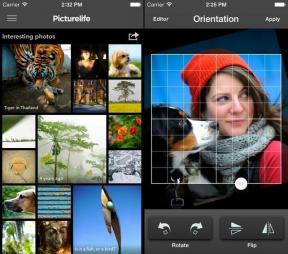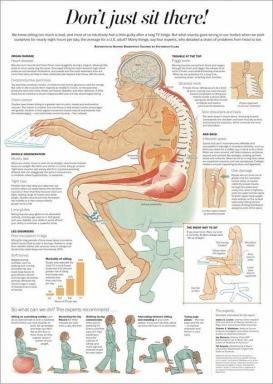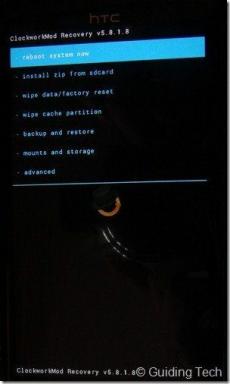Como adicionar efeitos de videochamada no Samsung Galaxy S21
Miscelânea / / November 29, 2021
O ano de 2020 viu o mudança nos aplicativos de videochamada como videochamadas Google Duo, Zoom e WhatsApp. Mesmo o Samsung Galaxy S21 os telefones da série têm uma seção dedicada para isso. Apropriadamente nomeado, efeitos de chamada de vídeo, esta configuração permite adicionar um efeito visual em seus vídeos.

Os efeitos de videochamada no Samsung Galaxy S21 series são nativos do telefone. E o bom é que o telefone escolhe os aplicativos de vídeo por conta própria, o que significa que você não precisa adicionar os aplicativos manualmente. Atualmente, existem três efeitos. Eles funcionaram muito bem com distorção mínima ou resultados instáveis em nossos testes, especialmente no Duo (veja principais dicas e truques úteis do Google Duo).
Portanto, se você deseja adicionar efeitos de videochamada ao seu smartphone Samsung Galaxy S21, veja como fazer isso.
Vamos dar uma olhada.
Também em Tecnologia de Orientação
Como definir efeitos de videochamada no Galaxy S21
O problema com os efeitos de videochamada no Galaxy S21 é que você terá que fazer alterações antes de fazer uma videochamada.
Passo 1: Vá para Configurações> Recursos avançados e role para baixo até ver a opção para efeitos de chamada de vídeo.


Uma vez dentro, habilite a configuração e escolha um dos três efeitos.
Conforme observado anteriormente, você pode selecionar entre três configurações diferentes, e elas são bastante autoexplicativas. Embora Desfoque pareça ser a escolha mais óbvia, a opção Imagem também não é ruim.

Para escolher uma imagem, toque no ícone Configurações e escolha uma imagem de fundo (consulte fundos de imagens virtuais para zoom) e é isso.
Passo 2: Para ver a aparência de um efeito, basta clicar no botão Visualizar.

A coisa boa sobre o recurso de efeito de chamada de vídeo no Galaxy S21 é que os efeitos estão disponíveis diretamente na parte superior do aplicativo, quando ativados. Assim, se você não estiver satisfeito com a aparência de um determinado efeito, pode trocá-lo imediatamente.

Por exemplo, se você receber uma chamada do Google Duo, toque no ícone Configurações no canto superior direito da tela. Escolha uma das três opções fornecidas e você verá as alterações instantaneamente. Legal certo?
No entanto, este módulo não é perfeito. Por exemplo, ele não mostra aplicativos de vídeo como Skype ou Google Meet na lista de aplicativos com suporte.
Também em Tecnologia de Orientação
Dicas e truques bônus
1. Como definir o fundo de chamada de AR Emoji
Outra configuração legal nos smartphones Galaxy S21 são as opções de Call Background. Usando isso, você pode definir um plano de fundo de chamada dinâmico para as chamadas recebidas. Esses planos de fundo dinâmicos são uma mudança bem-vinda nas telas de chamada simples. Então, se você quiser uma tela de chamada animada ou um avatar dançante legal para cumprimentá-lo, é possível.
O único problema é que você precisa ter o aplicativo Samsung Dialer configurado para o padrão.
Passo 1: Abra o discador e toque no menu de três pontos no canto superior direito. A seguir, selecione Chamar plano de fundo.


Aqui, você verá todas as predefinições. Se você estiver satisfeito com um, basta selecionar um e clicar no botão de plano de fundo Definir como chamada.
Passo 2: Para configurar um plano de fundo de chamada de AR Emoji, clique no ícone Mais no canto superior direito e selecione Criar usando AR Emoji> Make from Pic.


Depois de selecionar uma imagem da galeria do seu telefone, é hora da parte engraçada - Personalização. Aqui, você pode ajustar o AR Emoji de acordo com sua preferência.
Você também pode escolher jaquetas e moletons estilosos.
etapa 3: Assim que o Emoji estiver concluído, é hora de fazer o plano de fundo da chamada. o Pele Samsung One UI oferece algumas opções. Além do fundo, você também pode selecionar o toque. Sim, você leu certo.
Você também encontrará alguns vídeos e planos de fundo legais.


Passo 4: Clique em Salvar e alterne o botão para Som de vídeo e pronto. A partir de agora, sempre que você receber uma chamada, o novo fundo de vídeo (com o som) aparecerá imediatamente. Legal, eu diria.
Dica Profissional: Você também pode definir a imagem do perfil à direita (por meio do Layout) se quiser que o plano de fundo da chamada fique mais no centro do palco.
Também em Tecnologia de Orientação
2. Gerenciar exibição de chamadas no Galaxy S21
A configuração acima funciona bem quando a tela está bloqueada ou não funciona em nenhum aplicativo. Mas se você quiser que a exibição da chamada seja um pouco sutil quando estiver trabalhando, o telefone permite que você faça isso.
Por enquanto, o One UI oferece duas opções de escolha, além da exibição usual de chamadas em tela inteira.
Passo 1: Para selecionar um, navegue até Discador> Configurações> Configurações de chamadas e selecione 'Exibição da chamada durante o uso de aplicativos'.

Passo 2: Escolha entre Pop-up ou Mini pop-up.

Se você deseja que a tela permaneça a mesma durante uma chamada, basta alternar o botão para Manter chamadas.
Dica Profissional: Selecione seu aplicativo de videochamada padrão nas Configurações do discador. Dessa forma, você pode economizar seu precioso tempo ao fazer uma chamada de vídeo.
Ligue como um profissional
Estas foram algumas das maneiras de adicionar um pouco de jazz à chamada de vídeo e ao antigo aplicativo de discagem em seu novo telefone Galaxy S21. Estas não são as únicas opções que existem. Você pode bloquear números de spam ou adicionar e personalizar as mensagens de recusa rápida.
Então, você vai optar por um emoji de RA como plano de fundo de exibição da chamada?